- Szerző Lauren Nevill [email protected].
- Public 2023-12-16 18:52.
- Utoljára módosítva 2025-01-23 15:20.
Manapság a platformválasztás során sokféle lehetőség van a webhely-létrehozó rendszerben. A legnépszerűbb platformok között a következő CMS található: WordPress, Joomla, DLE stb. Bármely webhely, annak platformjától függetlenül, tartalmaz egy részt az adminisztrátor számára, az úgynevezett "admin panel" -et.
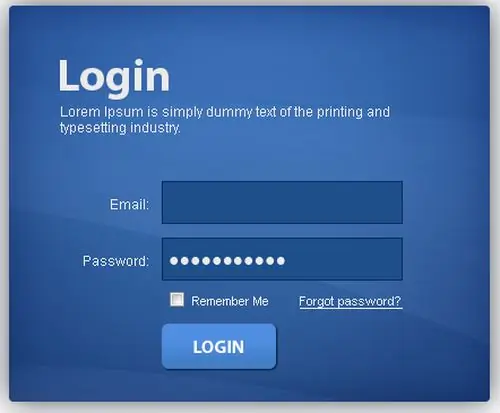
Szükséges
Internet böngésző, regisztrációs adatok, webhelyplatform
Utasítás
1. lépés
Az adminisztrációs panelen szinte minden olyan műveletet elvégezhet, amely a webhely megjelenítésének fő paramétereinek szerkesztését célozza. Ezek a lehetőségek magukban foglalják a létrehozott bejegyzések és oldalak szerkesztését, az oldalterv kezelését és az általános statisztikák megjelenítését. Minden platformon az adminisztrációs panelre való bejelentkezés különböző módon történik.
2. lépés
WordPress platform. Az "admin panel" belépéshez beillesztheti a következő sort a böngésző címsorába: https:// site domain / wp-login.php. Megjelenik egy kis ablak a regisztrációs adatok (bejelentkezés és jelszó) megadásához. Meg kell adnia a felhasználónevet és jelszót, amelyet a rendszerbe történő regisztráció során adott meg. Ezután kattintson a "Bejelentkezés" gombra. Van egy nagy plusz a WordPress platform webhely rendszergazdai hitelesítési rendszerében: ha a felhasználónevet vagy a jelszót helytelenül írják be, akkor egy üzenet jelenik meg, amely jelzi a tévesen megadott elemet.
3. lépés
A 3.0 verziótól kezdve a WordPress platform webhelyeinek kezelésében egy fejlesztés jelent meg - a menü felső sora. Ezen a vonalon keresztül számos fontos műveletet hajthat végre: megtekintheti a megjegyzéseket, szerkesztheti a bejegyzéseket stb., Valamint bejelentkezhet az adminisztrációs panelbe. Kattintson a legelső menüre, és válassza a "Panel" vagy a "Console" lehetőséget (a fordítástól függően).
4. lépés
Joomla platform. Az elv majdnem ugyanaz, mint a WordPress esetében. Illessze be a következő sort a címsávba: https:// site domain / administrator és nyomja meg az Enter billentyűt. Megjelenik egy bejelentkezési és jelszó beviteli ablak. A platform minden felhasználójának bejelentkezése megegyezik - admin, és be kell írnia a személyes jelszavát.
5. lépés
Drupal platform. Ez a rendszer saját besorolással rendelkezik a felhasználók és az adminisztrátor számára. A felhasználók és a rendszergazdák által követhető linkek szinte ugyanazok:
- a felhasználó számára: https:// site domain /? q = user vagy https:// site domain / user;
- az adminisztrátornak






